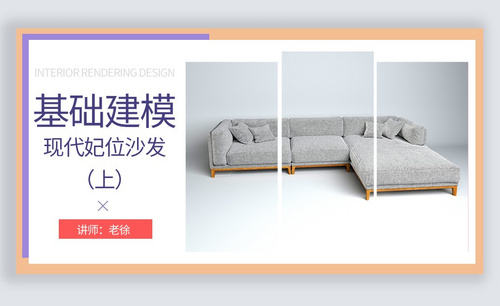3DMAX-轻奢风格吊灯模型制作图文教程发布时间:2022年03月07日 08:01
虎课网为您提供字体设计版块下的3DMAX-轻奢风格吊灯模型制作图文教程,本篇教程使用软件为3dsmax(2016)、vray(4.1),难度等级为初级练习,下面开始学习这节课的内容吧!
本节课讲【3d MAX软件】轻奢风格灯模型制作,本节课的难重点同学们可以在下方评论区进行留言,老师会根据你们的问题进行回复,作业也可以在评论区进行提交,优秀的作品会额外获得100虎课币的奖励,可以用来兑换奖品。
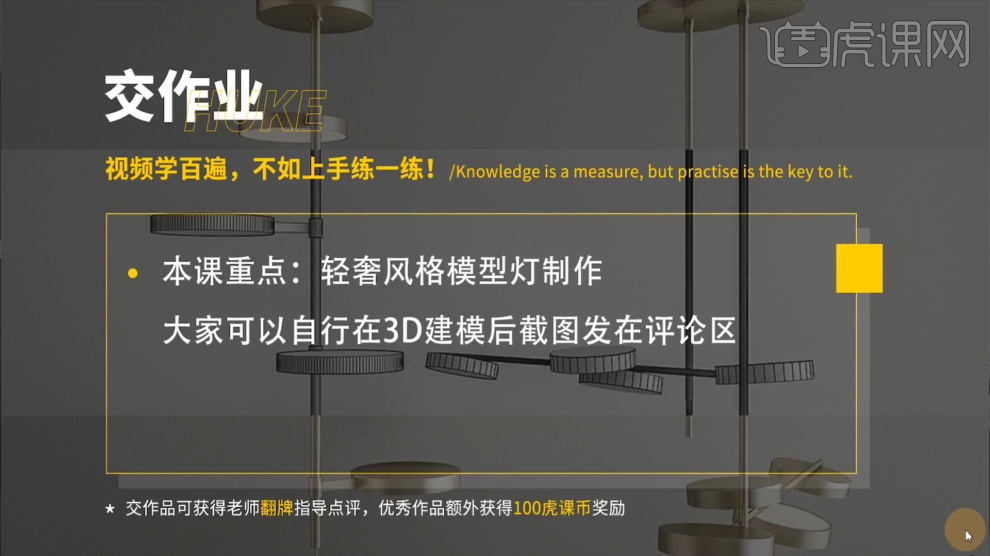
那就开始今天的教程吧。
1、我们打开本节课的场景文件,根据模型,来了解一下场景内的模型制作流程,具体如图示。

2、在【样条线】工具中,我们创建一个【圆环】形状,然后在下方的【参数】中,设置一下它的【尺寸】信息,具体如图示。

3、调整完成后,在效果器中添加一个【壳】效果并在【参数】中设置一下它的【厚度】信息,具体如图示。
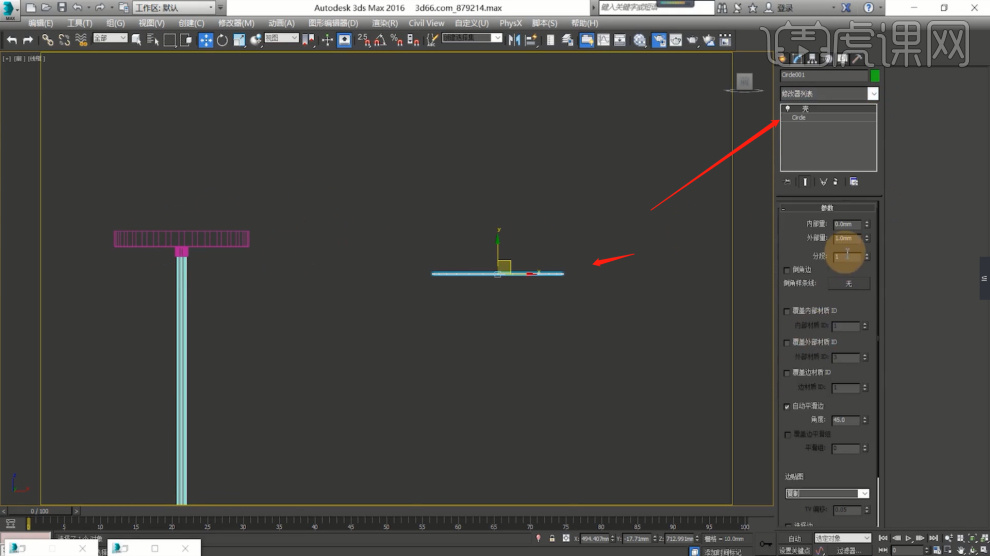
4、选择模型在【可编辑多边形】的【线】模式下选择【部分的线】然后点击【切角】效果进行倒角的调整,具体如图示。
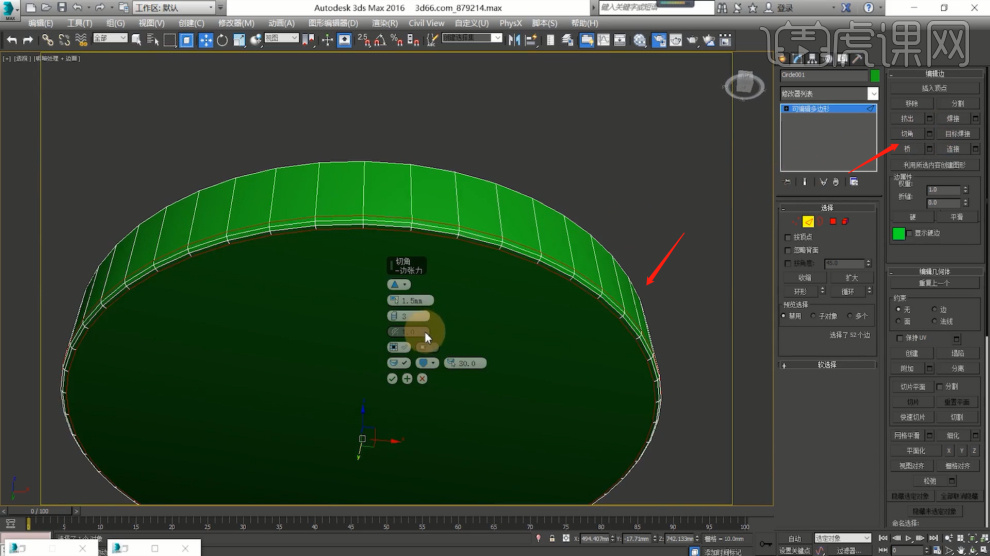
5、选择模型,在【可编辑多边形】的【面】模式下,找到【插入】效果器,进行一个面的插入,具体如图示。

6、我们将插入好的面,在【可编辑多边形】的【面】模式下,找到【挤出】效果器,进行一个调整,挤出完成后,【面】模式下,找到【插入】效果器,进行一个面的插入,具体如图示。

7、在【可编辑多边形】的【顶点】模式下,使用【移动】命令进行一个调整,具体如图示。

8、选择模型,在【可编辑多边形】的【面】模式下,找到【插入】效果器,进行一个面的插入,具体如图示。

9、我们将插入好的面,在【可编辑多边形】的【面】模式下,找到【挤出】效果器,进行一个调整,具体如图示。

10、我们将制作好的模型进行一个复制,在【可编辑多边形】的【顶点】模式下,使用【移动】命令进行一个调整,具体如图示。

11、在【样条线】工具中,我们创建一个【圆环】形状,然后在下方的【参数】中,设置一下它的【尺寸】信息,具体如图示。

12、选择调整好的模型,这里我们在效果器中添加一个【挤出】效果,具体如图示。

13、选择模型,在【可编辑多边形】的【面】模式下,找到【插入】效果器,进行一个面的插入,具体如图示。

14、我们将插入好的面,在【可编辑多边形】的【面】模式下,找到【挤出】效果器,进行一个调整,具体如图示。
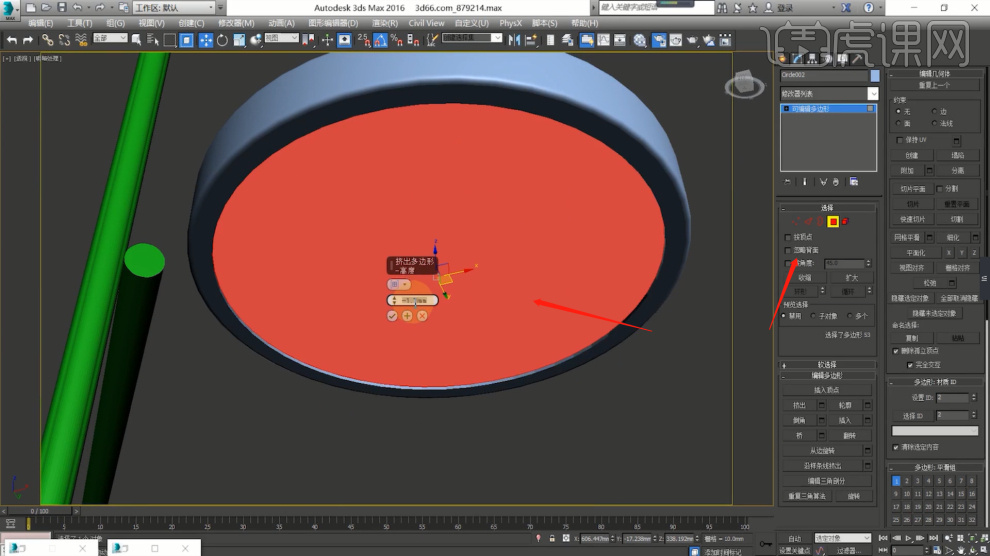
15、我们将制作好的模型进行一个复制,然后使用【旋转】命令,调整一下模型的位置,具体如图示。

16、使用【M】打开【材质编辑器】面板,新建一个材质球,选择材质球调整一下材质球的【反射】颜色,具体如图示。

17、再次选择材质球,我们在材质球的【反射】面板中,调整一下他的【光泽】以及【菲尼尔IOR】的数值,具体如图示。

18、使用【M】打开【材质编辑器】面板新建一个【灯光材质球】赋予给模型,具体如图示。

19、谢谢观看。

以上就是3DMAX-轻奢风格吊灯模型制作图文教程的全部内容了,你也可以点击下方的视频教程链接查看本节课的视频教程内容,虎课网每天可以免费学一课,千万不要错过哦!